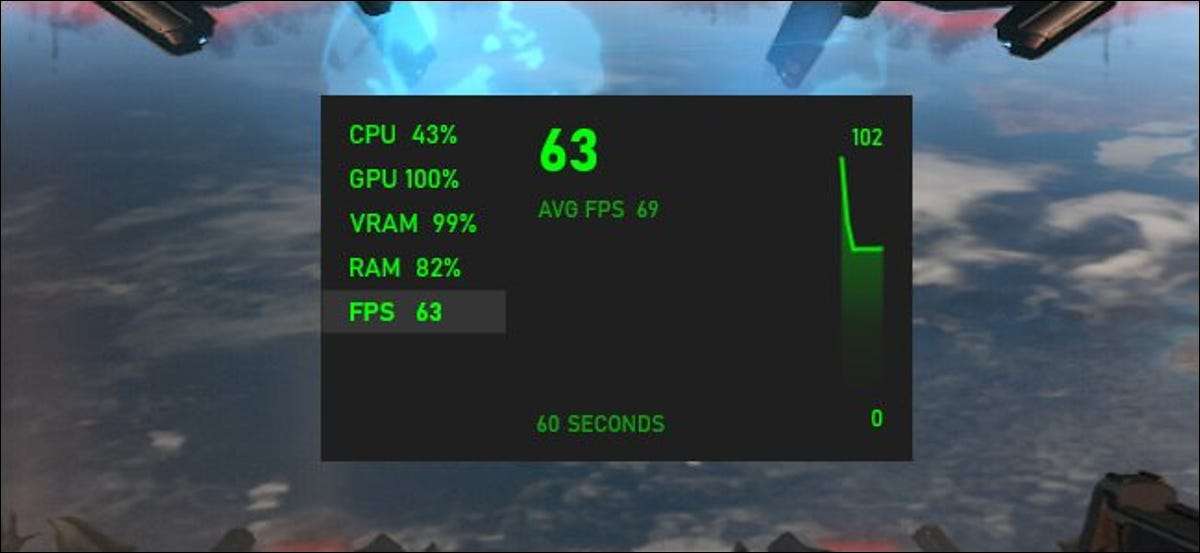
Windows 10: llä on sisäänrakennettu FPS-laskuri piilotettu Sen pieni tunnettu Xbox-pelibaari . Nimestä huolimatta Xbox-pelibaari on tehokas koko näytön peittokuva, jota voit käyttää PC-peleissä. Näin näytä kehykset sekunnissa (FPS) peleissä.
Tämä ominaisuus on osa pelibaaria. Avaa se painamalla Windows + G. (Jos pelipalkki ei näy, päätä Asetukset & GT; Gaming & GT; Xbox-pelipalkki ja varmista, että se on kytkeytynyt "päälle". Voit myös valita mukautetun näppäimistön pikakuvakkeen sen käynnistämiseksi täältä.)
Etsi kelluvan "suorituskyvyn" widget pelin päällekkäisyydestä.
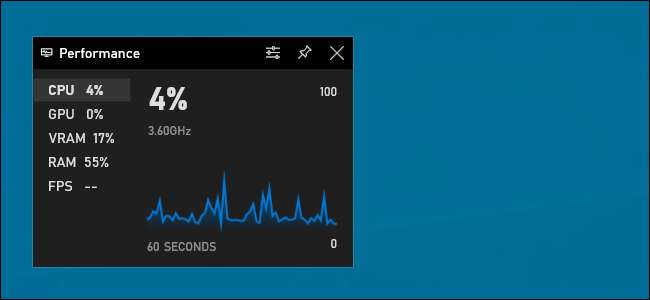
Jos et näe kelluvaa suorituskyvyn paneelia, napsauta näytön yläosassa olevaa valikkopainiketta ja napsauta "Performance", jos haluat näyttää sen.
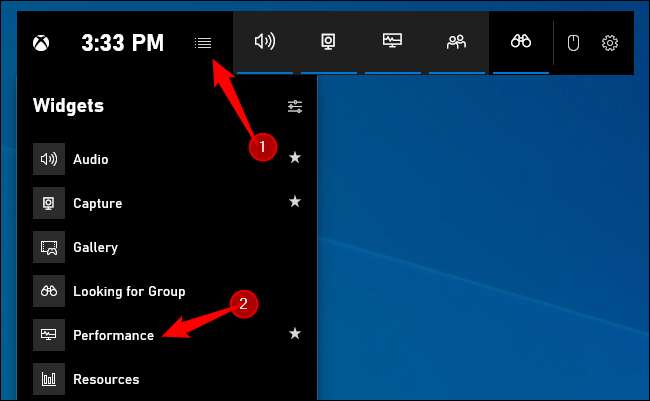
Napsauta "FPS" -vaihtoehtoa kelluvan suorituskyvyn ikkunassa. Ensimmäistä kertaa, kun napsautat tätä vaihtoehtoa, näet viestin, jonka täytyy laajentaa Käyttäjätilien valvonta Pääsy saadaksesi FPS-tiedot PC-peleistä.
Jatka valitsemalla "Pyydä käyttöoikeus". Sinua pyydetään hyväksymään käyttäjätilin ohjausprojektin.
Kun olet vahvistanut UAC-kehotteen, sinun on käynnistettävä tietokone uudelleen tämän ominaisuuden käyttöön. FPS-mittari ei toimi uudelleen, ennen kuin käynnistät uudelleen.
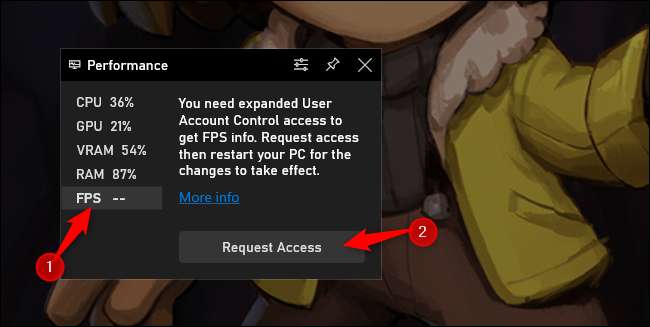
Kun olet käynnistänyt tietokoneesi uudelleen, käynnistä PC-peli ja avaa pelibaari. Suorituskyky-widget näyttää kehykset sekunnissa (FPS) sekä CPU, GPU, VRAM (Video RAM) ja RAM-käyttö.
Jos haluat nähdä FPS: n kaavion ajan myötä, napsauta "FPS" -luokkaa. Saatat joutua hiiren kohdistimen päälle widgetin päälle ja napsauttamalla oikeaa nuolta ("& gt;) -painiketta näyttääksesi kaavion, jos kelluva widget on pienessä muodossaan.
Jos haluat säilyttää FPS-mittarin aina näytöllä aina, napsauta kelluvan widgetin yläosassa olevaa "PIN" -kuvaketta pelipalkin käyttöliittymässä. Nyt, vaikka piilotat pelipalkin, se pysyy näytöllä ja näkyvät aina pelattajasi päällä, kunnes poistat sen.
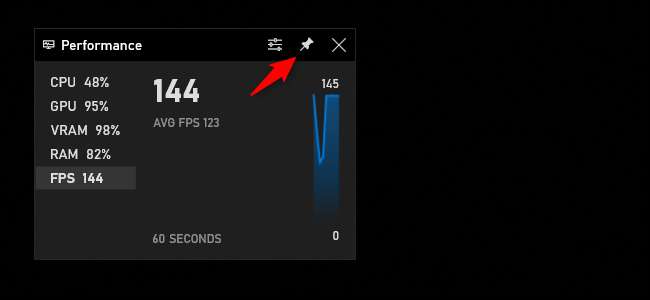
Voit siirtää kelluvan ikkunan näytölläsi vetämällä sitä pelin baarin peittoalueella. Voit myös valita sen koon.

Hankkiutua eroon kelluva suorituskyvyn ikkuna , palaa pelipalkin päällekkäin (Windows + G) ja napsauta "UNPIN" -painiketta. Sitten se näkyy vain, kun vedät pelipalkin päällekkäisyyttä.
Liittyvät: Kuinka näyttää Windows 10: n piilotetut kelluvat suorituskykypaneelit







